 Betrieb und Instandhaltung
Betrieb und Instandhaltung
 Nginx
Nginx
 So installieren und konfigurieren Sie FastDFS für die Integration von Nginx-1.13.3
So installieren und konfigurieren Sie FastDFS für die Integration von Nginx-1.13.3
So installieren und konfigurieren Sie FastDFS für die Integration von Nginx-1.13.3
D
: Laden Sie FastDFS herunter. Wir benötigen insgesamt drei Dateien Beachten Sie, dass das hier heruntergeladene Format .zip und nicht tar.gz ist. Der Grund dafür ist, dass bei der Verwendung des Moduls fastdfs-nginx-module zur Integration von nginx ein Fehler auftritt. Der Grund dafür ist, dass die fastdfs-Version >= 5.11 sein muss. Andernfalls wird beim Kompilieren von Nginx ein Fehler gemeldet. Anweisungen finden Sie in der Installationsdatei des Moduls. Da die höchste von fastdfs veröffentlichte Version nur 5.10 ist, hat der Autor die Version nicht auf 5.11 aktualisiert. Der Code auf Github wurde jedoch aktualisiert, sodass Sie ihn direkt herunterladen können. Hier ist die Github-Adresse des Autors
Hinweis: Um Dateien im ZIP-Format zu dekomprimieren, muss auf dem System eine Entpacksoftware installiert sein. Wenn nicht, können Sie den Befehl zum Installieren verwenden: yum install zip unzip Zur Vereinfachung der Installation können Sie während des Vorgangs zu Root-Berechtigungen wechseln Nachdem der Download abgeschlossen ist, laden Sie den Ordner hoch zum Server
Erinnern Sie sich noch einmal daran: Alle Dateien liegen im ZIP-Format vor. Verwenden Sie den Befehl unzip filename , um jede ZIP-Datei einzeln zu dekomprimieren. Zum Beispiel: unzip fastdfs-master Das Folgende ist die Situation nach der Dekomprimierung. Da mir das Suffix mit „master“ nicht gefällt, habe ich es nach der Dekomprimierung gelöscht. Sie können die Befehlsoperation mv oldfilename newfilename yum install zip unzip
为了安装方便,操作过程中,可以切换到root权限进行操作
下载完成之后,将文件夹上传到服务器

再次提醒此处的都是zip格式的文件,使用命令 unzip filename 逐一解压每个zip文件。例如: unzip fastdfs-master
下面是解压后的情况,因为不喜欢带master 的后缀,在解压之后删除了。可以使用命令操作 mv oldfilename newfilename
例如: mv fastdfs-master fastdfs
<img src="/static/imghw/default1.png" data-src="https://img.php.cn/upload/article/000/887/227/168422662134669.png" class="lazy" alt="So installieren und konfigurieren Sie FastDFS für die Integration von Nginx-1.13.3">
二:安装fastdfs
1.安装fastdfs函数库
解压之后,先进入 libfastcommon 目录 cd libfastcommon
编译文件 ./make.sh
安装: ./make.sh install
安装完成之后,进入 fastdfs cd fastdfs 和 libfastcommon 同样的安装方式
编译文件 ./make.sh
安装: ./make.sh install
安装完成之后,可以看到两个目录,后面会使用到

三:配置
1.配置说明
配置文件请根据服务器的不同,进行不同的配置。本文中 tracker server, storage server 都安装在一台服务器上。
2.配置文件目录
在安装完成之后,在 /etc 下会生成一个 fdfs 文件夹,进入fast配置文件目录 cd /etc/fdfs/ 。可以看到以 .sample 结尾的示例文件。
<img src="/static/imghw/default1.png" data-src="https://img.php.cn/upload/article/000/887/227/168422662161187.png" class="lazy" alt="So installieren und konfigurieren Sie FastDFS für die Integration von Nginx-1.13.3">
为了方便,使用命令删除以上所有文件 rm -f * ,然后复制 /fastdfs/conf 目录内所有文件到 /etc/fdfs 目录下。
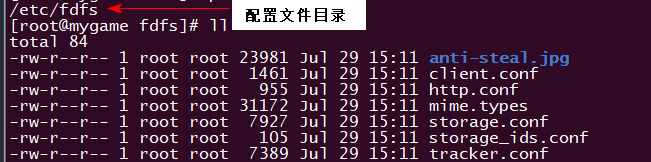
注:/fastdfs/conf为解压后的fastdfs目录
3.配置和启动tracker server
打开 tracker.conf文件 vim ./tracker.conf , 修改base_path路径改成你自己的目录, 端口之类的没占用情况下就不修改了
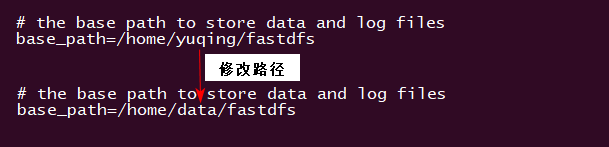
修改完成之后,尝试启动tracker /usr/bin/fdfs_trackerd /etc/fdfs/tracker.conf start
注:base_path路径需要预先创建, 否则报错: error info: no such file or directory
命令执行之后,发现没有任何反应,接着使用命令 netstat -unltp|grep fdfs ,查看是否启动

可以看到tracker server 已经在22122端口监听
4.配置和启动storage server
接下来修改storage.conf配置文件 vim storage.conf verwenden. Zum Beispiel: mv fastdfs-master fastdfs
<img src="/static/imghw/default1.png" data-src="https://img.php.cn/upload/article/000/887/227/168422662161187.png" class="lazy" alt="So installieren und konfigurieren Sie FastDFS für die Integration von Nginx-1.13.3">🎜🎜🎜Zwei: Installieren Sie fastdfs🎜🎜🎜 1. Installieren Sie die fastdfs-Funktionsbibliothek🎜🎜Geben Sie nach der Dekomprimierung zunächst das Verzeichnis libfastcommon cd libfastcommon🎜🎜 ein. Kompilieren Sie die Datei ./make.sh🎜 🎜 Installation: /make.sh install🎜🎜Nachdem die Installation abgeschlossen ist, geben Sie die gleiche Installationsmethode ein wie fastdfs cd fastdfs und libfastcommon🎜🎜 Datei kompilieren ./make. sh🎜🎜 Installation: ./make.sh install 🎜🎜 Nach Abschluss der Installation sehen Sie zwei Verzeichnisse, die später verwendet werden🎜🎜🎜🎜🎜 Drei: Konfiguration🎜🎜🎜 1. Konfigurationsanweisungen 🎜🎜 Bitte konfigurieren Sie die Konfigurationsdatei je nach Server unterschiedlich. In diesem Artikel werden der Tracker-Server und der Speicherserver beide auf einem Server installiert. 🎜🎜 2. Konfigurationsdateiverzeichnis🎜🎜 Nachdem die Installation abgeschlossen ist, wird unter /etc ein fdfs-Ordner generiert. Geben Sie das Schnellkonfigurationsdateiverzeichnis cd /etc/fdfs/ ein. Sie können Beispieldateien sehen, die mit .sample enden. 🎜🎜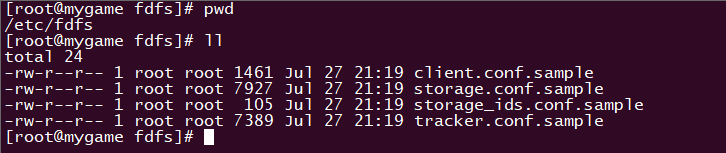 🎜🎜 Der Einfachheit halber verwenden Sie zum Löschen aller oben genannten Dateien den Befehl
🎜🎜 Der Einfachheit halber verwenden Sie zum Löschen aller oben genannten Dateien den Befehl rm -f * und kopieren dann alle Dateien im Verzeichnis /fastdfs/conf in das Verzeichnis /etc/fdfs. 🎜🎜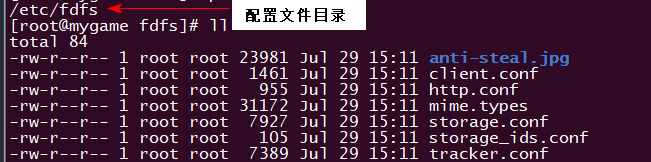 🎜🎜 Hinweis: /fastdfs/conf ist das dekomprimierte Fastdfs-Verzeichnis 🎜🎜 3. Konfigurieren und starten Sie den Tracker-Server 🎜🎜 Öffnen Sie die Datei
🎜🎜 Hinweis: /fastdfs/conf ist das dekomprimierte Fastdfs-Verzeichnis 🎜🎜 3. Konfigurieren und starten Sie den Tracker-Server 🎜🎜 Öffnen Sie die Datei tracker.conf vim ./tracker.conf und ändern Sie den Pfad „base_path“ in Ihr eigenes Verzeichnis. Wenn der Port und dergleichen nicht belegt ist, ändern Sie ihn nicht🎜🎜 🎜🎜 Nachdem die Änderung abgeschlossen ist, versuchen Sie,
🎜🎜 Nachdem die Änderung abgeschlossen ist, versuchen Sie, tracker /usr/bin/fdfs_trackerd /etc zu starten /fdfs/tracker.conf start 🎜🎜Hinweis: Der Pfad „base_path“ muss im Voraus erstellt werden, andernfalls wird ein Fehler gemeldet: Fehlerinfo: Keine solche Datei oder kein solches Verzeichnis🎜🎜 Nach der Ausführung des Befehls wird er gefunden Wenn keine Antwort erfolgt, verwenden Sie dann den Befehl netstat -unltp|grep fdfs, um anzuzeigen, ob gestartet werden soll 🎜🎜 🎜🎜 Sie können sehen, dass der Tracker-Server bereits auf Port 22122 lauscht🎜🎜 4. Konfigurieren und starten Ändern Sie als Nächstes die Konfigurationsdatei „storage.conf“
🎜🎜 Sie können sehen, dass der Tracker-Server bereits auf Port 22122 lauscht🎜🎜 4. Konfigurieren und starten Ändern Sie als Nächstes die Konfigurationsdatei „storage.conf“ vim storage.conf . Ändern Sie nach dem Öffnen der Datei den Pfad „base_path“ und die Adresse des Tracker-Servers zur gleichen Zeit. Die Portadresse und der Gruppenname bleiben unverändert. 🎜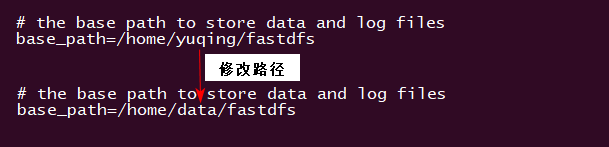
Tracker-Serveradresse:

store_path-Adresse:
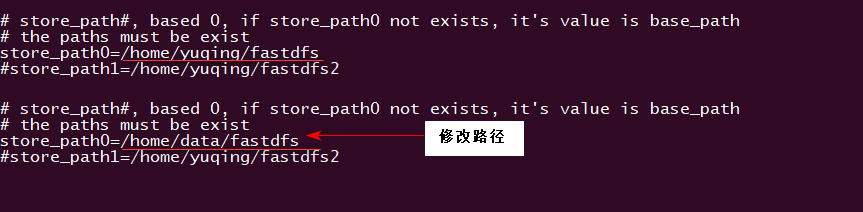
Hinweis: Bitte stellen Sie die obige Tracker-Serveradresse auf die entsprechende Adresse des Servers ein. Wenn der Port nicht geändert wird, behalten Sie ihn als Standard bei.
Wenn der Pfad „store_path“ nicht geändert wird, wird der Speicherserverdienst nicht gestartet. Es erfolgt keine Eingabeaufforderung. Sie können die Datei „stored.log“ im Ordner /fastdfs/logs öffnen, um die Fehlermeldung anzuzeigen.
OK, nachdem die Änderung abgeschlossen ist, starten Sie den Speicher, /usr/bin/fdfs_storaged /etc/fdfs/storage.conf start , aber es erfolgt auch keine Antwort. Verwenden Sie dann den Befehl netstat -unltp|grep fdfs, um zu sehen, ob es gestartet ist/usr/bin/fdfs_storaged /etc/fdfs/storage.conf start ,同样也是没有任何反应。接着使用命令 netstat -unltp|grep fdfs看看是否启动

出现上图的情况,说明tracker server、storage server已经成功启动。
5.测试上传服务
接下来打开client.conf配置文件 vim client.conf ,只需要修改base_path和tracker_server两个地方即可。
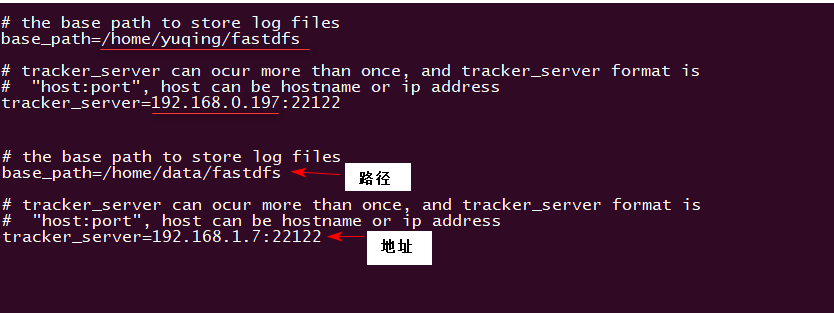
当修改完成之后,试试能否上传文件,刚好目录有一张图片

使用命令将图片上传
/usr/bin/fdfs_test /etc/fdfs/client.conf upload ./anti-steal.jpg
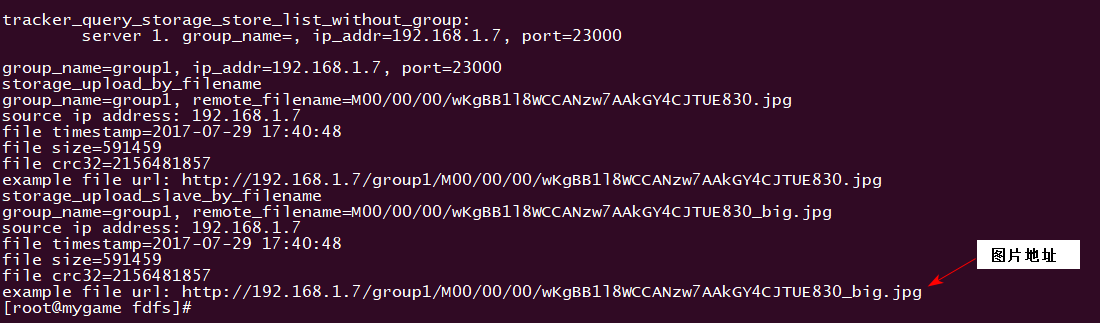
当看到上面一长串的字符,ok 上传成功了。并成功返回了 图片地址。到存储目录下看看,发现多出了几张图片。其中一张图片和商品图片地址后缀一样,那么文件已经存储到本地。

虽然返回图片地址,但是现在的fastdfs已经不支持http协议。在4.0.5版本时候已经移除了 http支持,因此不能直接通过图片地址访问。所有我们通过fastdfs模块整合nginx,以提供http服务。
四.整合nginx和fastdfs
1. 整合模块
此处假设你已经安装过nginx及其依赖包,如果还没有安装nginx可以看我另一个文章:centos7 安装nginx
整合nginx不需要安装fastdfs模块,在配置nginx时候将fastdfs-nginx-module
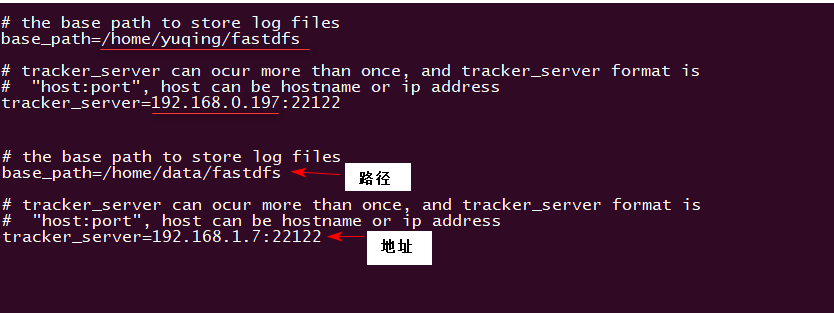 Wenn das obige Bild angezeigt wird, bedeutet dies, dass der Tracker-Server und der Speicherserver erfolgreich gestartet wurden. 5. Testen Sie den Upload-Dienst Öffnen Sie als Nächstes die client.conf-Konfigurationsdatei
Wenn das obige Bild angezeigt wird, bedeutet dies, dass der Tracker-Server und der Speicherserver erfolgreich gestartet wurden. 5. Testen Sie den Upload-Dienst Öffnen Sie als Nächstes die client.conf-Konfigurationsdatei vim client.conf und müssen nur base_path und tracker_server ändern. 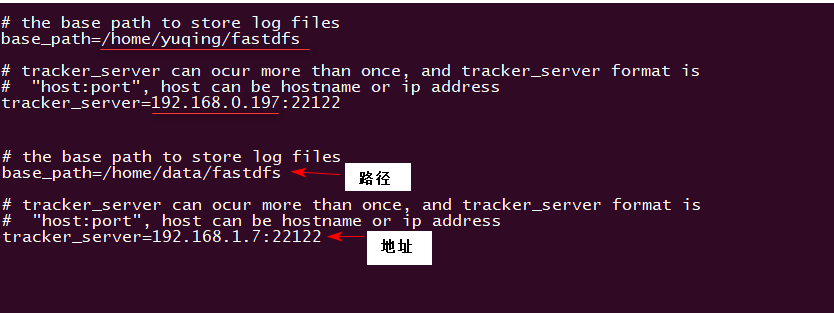
 Nachdem die Änderung abgeschlossen ist, versuchen Sie, die Datei hochzuladen. Es befindet sich zufällig ein Bild im Verzeichnis
Nachdem die Änderung abgeschlossen ist, versuchen Sie, die Datei hochzuladen. Es befindet sich zufällig ein Bild im Verzeichnis
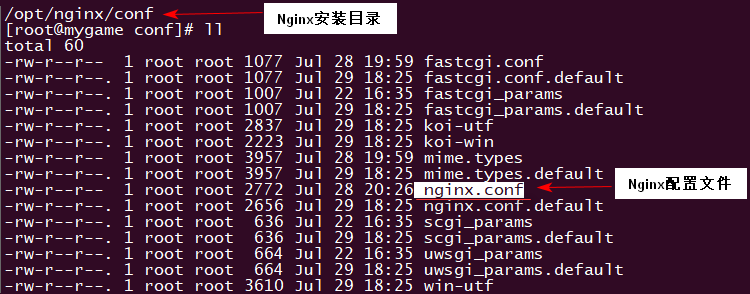
Verwenden Sie den Befehl, um Bilder hochzuladen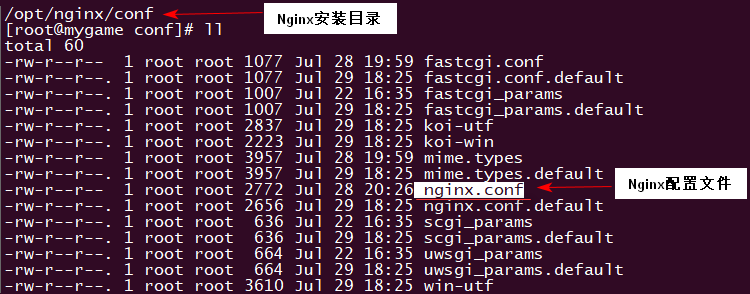
./configure --prefix=/opt/nginx --with-pcre=/home/mgame/soft/pcre-8.41 --with-openssl=/home/mgame/soft/openssl-1.1.0f --with-zlib=/home/mgame/soft/zlib-1.2.11 --add-module=/home/mgame/soft/fastdfs-nginx-module/src
 Wenn Sie oben die lange Zeichenfolge sehen, war der Upload erfolgreich. Und die Bildadresse wurde erfolgreich zurückgegeben. Überprüfen Sie das Speicherverzeichnis und finden Sie ein paar weitere Bilder. Hat eines der Bilder das gleiche Adresssuffix wie das Produktbild, dann wurde die Datei lokal gespeichert.
Wenn Sie oben die lange Zeichenfolge sehen, war der Upload erfolgreich. Und die Bildadresse wurde erfolgreich zurückgegeben. Überprüfen Sie das Speicherverzeichnis und finden Sie ein paar weitere Bilder. Hat eines der Bilder das gleiche Adresssuffix wie das Produktbild, dann wurde die Datei lokal gespeichert. 
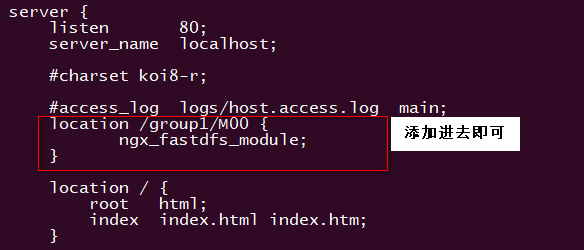 Obwohl die Bildadresse zurückgegeben wird, unterstützt das aktuelle Fastdfs das http-Protokoll nicht mehr. Die http-Unterstützung wurde in Version 4.0.5 entfernt, sodass nicht direkt über die Bildadresse darauf zugegriffen werden kann. Wir integrieren Nginx ausschließlich über das FastDFS-Modul, um http-Dienste bereitzustellen.
Obwohl die Bildadresse zurückgegeben wird, unterstützt das aktuelle Fastdfs das http-Protokoll nicht mehr. Die http-Unterstützung wurde in Version 4.0.5 entfernt, sodass nicht direkt über die Bildadresse darauf zugegriffen werden kann. Wir integrieren Nginx ausschließlich über das FastDFS-Modul, um http-Dienste bereitzustellen.
4. Integrieren Sie Nginx und FastDFS
1. Integrationsmodul
Es wird hier davon ausgegangen, dass Sie Nginx und seine abhängigen Pakete bereits installiert haben anderer Artikel: Centos7-Installation von Nginx
Für die Integration von Nginx ist keine Installation des Fastdfs-Moduls erforderlich. Fügen Sie einfach das Modul fastdfs-nginx-module hinzu, wenn Sie Nginx konfigurieren. Beginnen wir zunächst mit der Konfiguration von Nginx. Geben Sie die Konfigurationsdatei im Nginx-Verzeichnis ein fastdfs-Version (der Anfangsteil Es wurde angegeben, dass die fastdfs-Version dieses Artikels >= 5.11 sein muss).
Fehler: 'fdfshttpparams' hat kein Mitglied namens 'support_multi_range'(pcontext->range_count > 1 && !g_http_params.support_multi_range))
location /group1/m00 {
ngx_fastdfs_module;
}Es gibt zwei offensichtliche Fehler. Die erste Zeile erklärt die Fehlerursache: Datei /etc/fdfs/mod_fastdfs.conf existiert nicht. Die Datei mod_fastdfs.conf existiert nicht im Verzeichnis /etc/fdfs/. Die Datei befindet sich im src-Verzeichnis des Moduls fastdfs-nginx-module
Nachdem Sie nun den Speicherort der Datei gefunden haben, wechseln Sie in das Verzeichnis /fastdfs-nginx-module/src und kopieren Sie die Datei mod_fastdfs.conf In das Verzeichnis /etc/fdfs/ kopieren Befehl: cp mod_fastdfs.conf /etc/fdfs//fastdfs-nginx-module/src 目录下,将文件 mod_fastdfs.conf 复制到 /etc/fdfs/ 目录下 命令: cp mod_fastdfs.conf /etc/fdfs/
操作完成之后,打开刚刚拷贝的mod_fastdfs.conf 配置文件 vim mod_fastdfs.conf ,分别tracker_server、url_have_group_name、store_path0三个属性的参数
tracker_server:

url_have_group_name:

注:因为访问的地址中包含了组名group1,如果生成的地址中不包含组名,可以不用设置。
store_path0:
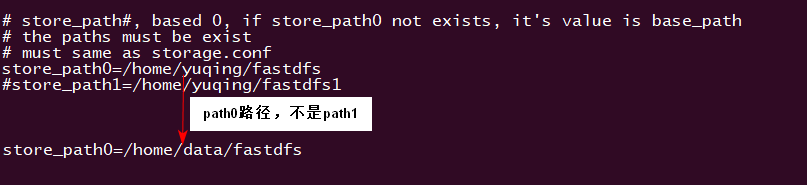
修改完成之后,进入 /opt/nginx/sbin 目录下,重新启动nginx ./nginx -s reload
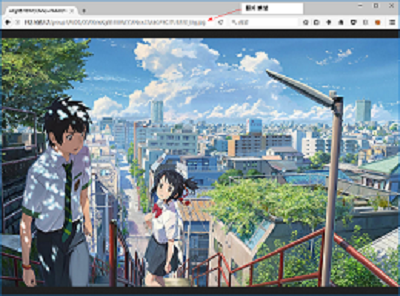 tracker_server:
tracker_server:
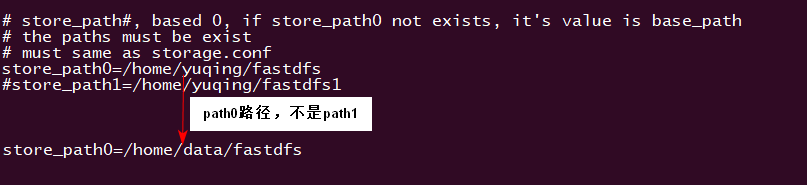
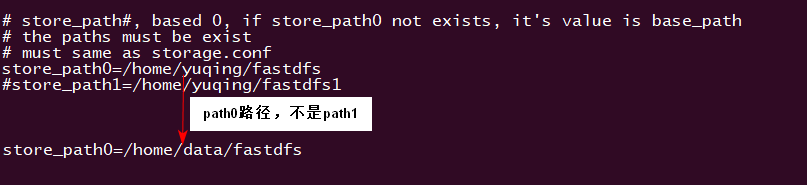 🎜🎜 Geben Sie nach Abschluss der Änderung das Verzeichnis
🎜🎜 Geben Sie nach Abschluss der Änderung das Verzeichnis /opt/nginx/sbin ein, starten Sie nginx ./nginx -s reload neu und greifen Sie dann darauf zu. Nachdem der vorherige Upload erfolgreich war, geben Sie die Bildadresse zurück. 🎜🎜🎜🎜🎜Nach der Konfiguration können Sie erfolgreich auf die in fastdfs gespeicherten Dateien zugreifen. 🎜Das obige ist der detaillierte Inhalt vonSo installieren und konfigurieren Sie FastDFS für die Integration von Nginx-1.13.3. Für weitere Informationen folgen Sie bitte anderen verwandten Artikeln auf der PHP chinesischen Website!

Heiße KI -Werkzeuge

Undresser.AI Undress
KI-gestützte App zum Erstellen realistischer Aktfotos

AI Clothes Remover
Online-KI-Tool zum Entfernen von Kleidung aus Fotos.

Undress AI Tool
Ausziehbilder kostenlos

Clothoff.io
KI-Kleiderentferner

AI Hentai Generator
Erstellen Sie kostenlos Ai Hentai.

Heißer Artikel

Heiße Werkzeuge

Notepad++7.3.1
Einfach zu bedienender und kostenloser Code-Editor

SublimeText3 chinesische Version
Chinesische Version, sehr einfach zu bedienen

Senden Sie Studio 13.0.1
Leistungsstarke integrierte PHP-Entwicklungsumgebung

Dreamweaver CS6
Visuelle Webentwicklungstools

SublimeText3 Mac-Version
Codebearbeitungssoftware auf Gottesniveau (SublimeText3)

Heiße Themen
 1378
1378
 52
52
 So lösen Sie Nginx403
Apr 14, 2025 am 10:33 AM
So lösen Sie Nginx403
Apr 14, 2025 am 10:33 AM
Wie fixiere ich Nginx 403 Verbotener Fehler? Überprüfen Sie die Datei- oder Verzeichnisberechtigungen; 2.Htaccess -Datei prüfen; 3. Überprüfen Sie die Konfigurationsdatei der Nginx; 4. Starten Sie Nginx neu. Weitere mögliche Ursachen sind Firewall -Regeln, Selinux -Einstellungen oder Anwendungsprobleme.
 So lösen Sie Nginx403 -Fehler
Apr 14, 2025 pm 12:54 PM
So lösen Sie Nginx403 -Fehler
Apr 14, 2025 pm 12:54 PM
Der Server verfügt nicht über die Berechtigung, auf die angeforderte Ressource zuzugreifen, was zu einem NGINX 403 -Fehler führt. Zu den Lösungen gehören: Überprüfung der Dateiberechtigungen. Überprüfen Sie die Konfiguration .htaccess. Überprüfen Sie die Nginx -Konfiguration. Konfigurieren Sie Selinux -Berechtigungen. Überprüfen Sie die Firewall -Regeln. Fehlerbehebung bei anderen Ursachen wie Browserproblemen, Serverausfällen oder anderen möglichen Fehlern.
 So überprüfen Sie, ob Nginx gestartet wird
Apr 14, 2025 pm 01:03 PM
So überprüfen Sie, ob Nginx gestartet wird
Apr 14, 2025 pm 01:03 PM
So bestätigen Sie, ob Nginx gestartet wird: 1. Verwenden Sie die Befehlszeile: SystemCTL Status Nginx (Linux/Unix), Netstat -ano | FindStr 80 (Windows); 2. Überprüfen Sie, ob Port 80 geöffnet ist; 3. Überprüfen Sie die Nginx -Startmeldung im Systemprotokoll. 4. Verwenden Sie Tools von Drittanbietern wie Nagios, Zabbix und Icinga.
 So starten Sie Nginx unter Linux
Apr 14, 2025 pm 12:51 PM
So starten Sie Nginx unter Linux
Apr 14, 2025 pm 12:51 PM
Schritte zum Starten von Nginx unter Linux: Überprüfen Sie, ob Nginx installiert ist. Verwenden Sie SystemCTL Start Nginx, um den Nginx -Dienst zu starten. Verwenden Sie SystemCTL aktivieren NGINX, um das automatische Start von NGINX beim Systemstart zu aktivieren. Verwenden Sie den SystemCTL -Status NGINX, um zu überprüfen, ob das Startup erfolgreich ist. Besuchen Sie http: // localhost in einem Webbrowser, um die Standard -Begrüßungsseite anzuzeigen.
 So lösen Sie Nginx304 Fehler
Apr 14, 2025 pm 12:45 PM
So lösen Sie Nginx304 Fehler
Apr 14, 2025 pm 12:45 PM
Antwort auf die Frage: 304 Nicht geänderter Fehler gibt an, dass der Browser die neueste Ressourcenversion der Client -Anfrage zwischengespeichert hat. Lösung: 1. Löschen Sie den Browser -Cache; 2. Deaktivieren Sie den Browser -Cache; 3. Konfigurieren Sie Nginx, um den Client -Cache zu ermöglichen. 4. Überprüfen Sie die Dateiberechtigungen; 5. Datei Hash prüfen; 6. Deaktivieren Sie CDN oder Reverse Proxy -Cache; 7. Starten Sie Nginx neu.
 So konfigurieren Sie Nginx in Windows
Apr 14, 2025 pm 12:57 PM
So konfigurieren Sie Nginx in Windows
Apr 14, 2025 pm 12:57 PM
Wie konfiguriere ich Nginx in Windows? Installieren Sie NGINX und erstellen Sie eine virtuelle Hostkonfiguration. Ändern Sie die Hauptkonfigurationsdatei und geben Sie die Konfiguration der virtuellen Host ein. Starten oder laden Nginx neu. Testen Sie die Konfiguration und sehen Sie sich die Website an. Aktivieren Sie selektiv SSL und konfigurieren Sie SSL -Zertifikate. Stellen Sie die Firewall selektiv fest, damit Port 80 und 443 Verkehr.
 So lösen Sie das Problem der Nginx Cross-Domain
Apr 14, 2025 am 10:15 AM
So lösen Sie das Problem der Nginx Cross-Domain
Apr 14, 2025 am 10:15 AM
Es gibt zwei Möglichkeiten, das Problem mit dem Cross-Domain-Problem mit dem NGINX-Problem zu lösen: Änderungen der Cross-Domänen-Antwort-Header: Fügen Sie Anweisungen hinzu, um Cross-Domain-Anforderungen zu ermöglichen, zulässigen Methoden und Header anzugeben und die Cache-Zeit festzulegen. Verwenden Sie das CORS-Modul: Aktivieren Sie Module und konfigurieren Sie die CORS-Regeln, um Cross-Domain-Anforderungen, Methoden, Header und Cache-Zeit zu ermöglichen.
 Wie kann ich überprüfen, ob Nginx begonnen wird?
Apr 14, 2025 pm 12:48 PM
Wie kann ich überprüfen, ob Nginx begonnen wird?
Apr 14, 2025 pm 12:48 PM
Verwenden Sie unter Linux den folgenden Befehl, um zu überprüfen, ob Nginx gestartet wird: SystemCTL -Status Nginx Richter basierend auf der Befehlsausgabe: Wenn "aktiv: aktiv (lief) angezeigt wird, wird Nginx gestartet. Wenn "Active: Inactive (Dead)" angezeigt wird, wird Nginx gestoppt.



